Pagalbos kanalai
Išsamus Pixpro vartotojo vadovas ir kita naudinga informacija ČIA. O jei kada nors prireiks pagalbos, susisiekite su mumis per pasirinktą platformą:
Prisijunkite prie mūsų Discord serverio
Teksto ir balso kanalai pagalbai ir informacija apie visas Pixpro naujienas.
Prisijunkite prie mūsų Facebook grupės
Teikiate pirmenybę „Facebook“ platformai? Kreipkitės pagalbos į mūsų Facebook grupę.
Susisiekite su mumis tiesiogiai el. paštu
Teikiate pirmenybę el. laiškams?
Sukurkite savo fotogrametrijos projektą
Atsižvelgdami į jūsų Pixpro licenciją ir kompiuterio galimybes, pasirinkite tarp Debesų ir Vietinio apdorojimo.
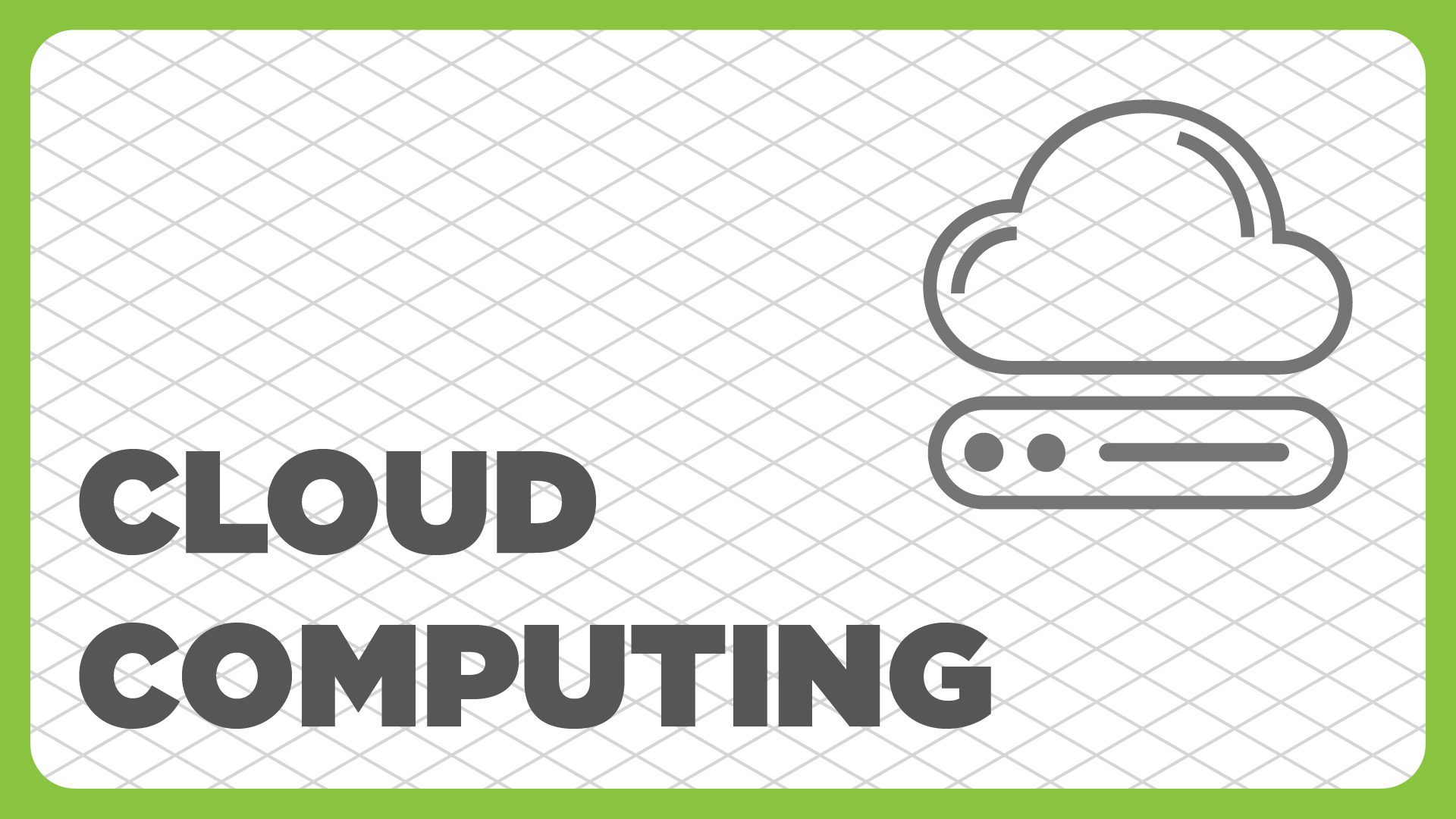
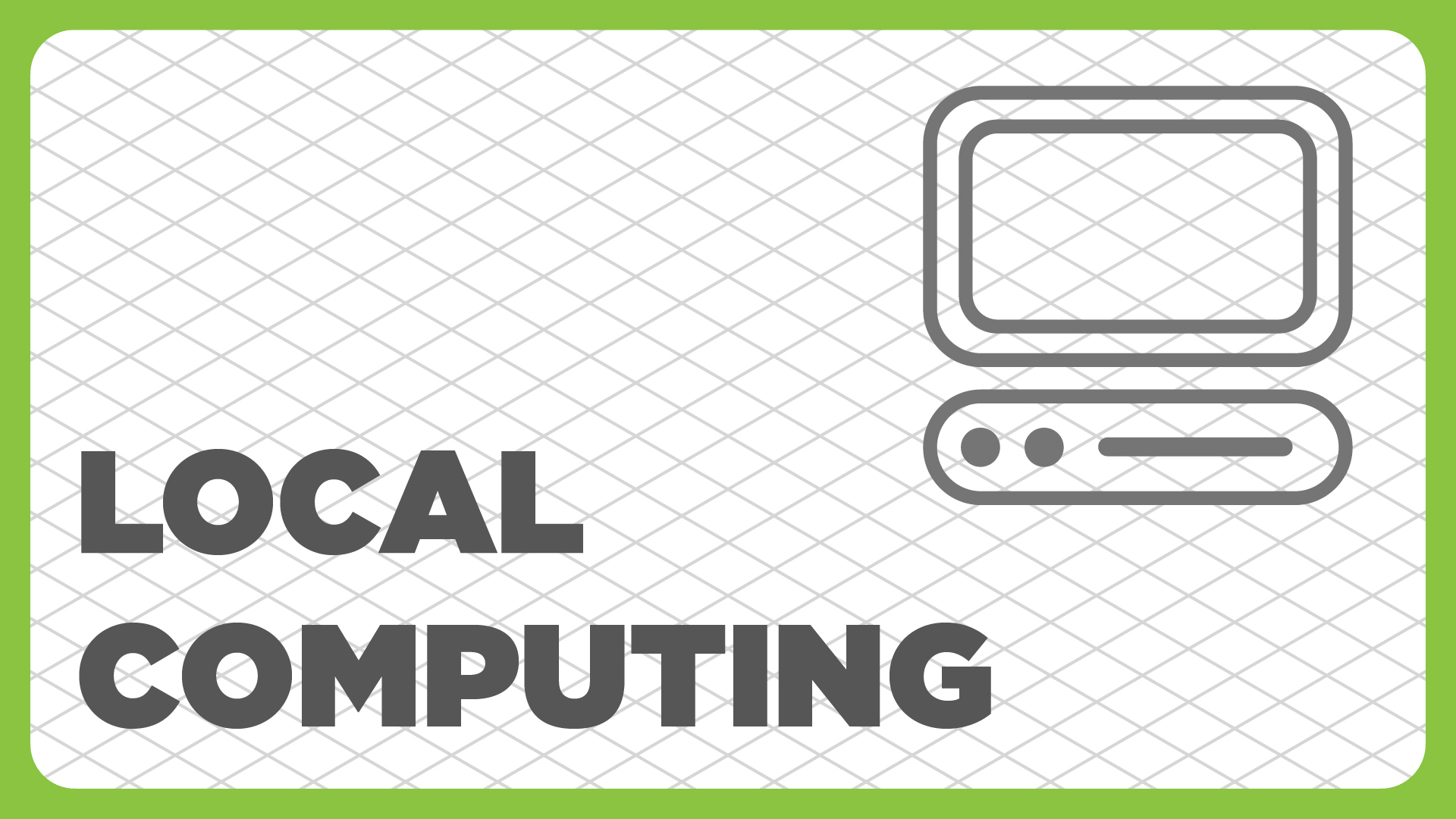
Tvarkykite savo projektą
Jei naudojate Vietinį apdorojimą, visada verta apkirpti tankų taškų debesį ir atlikti rankinį valymą prieš generuojant kitus sluoksnius.
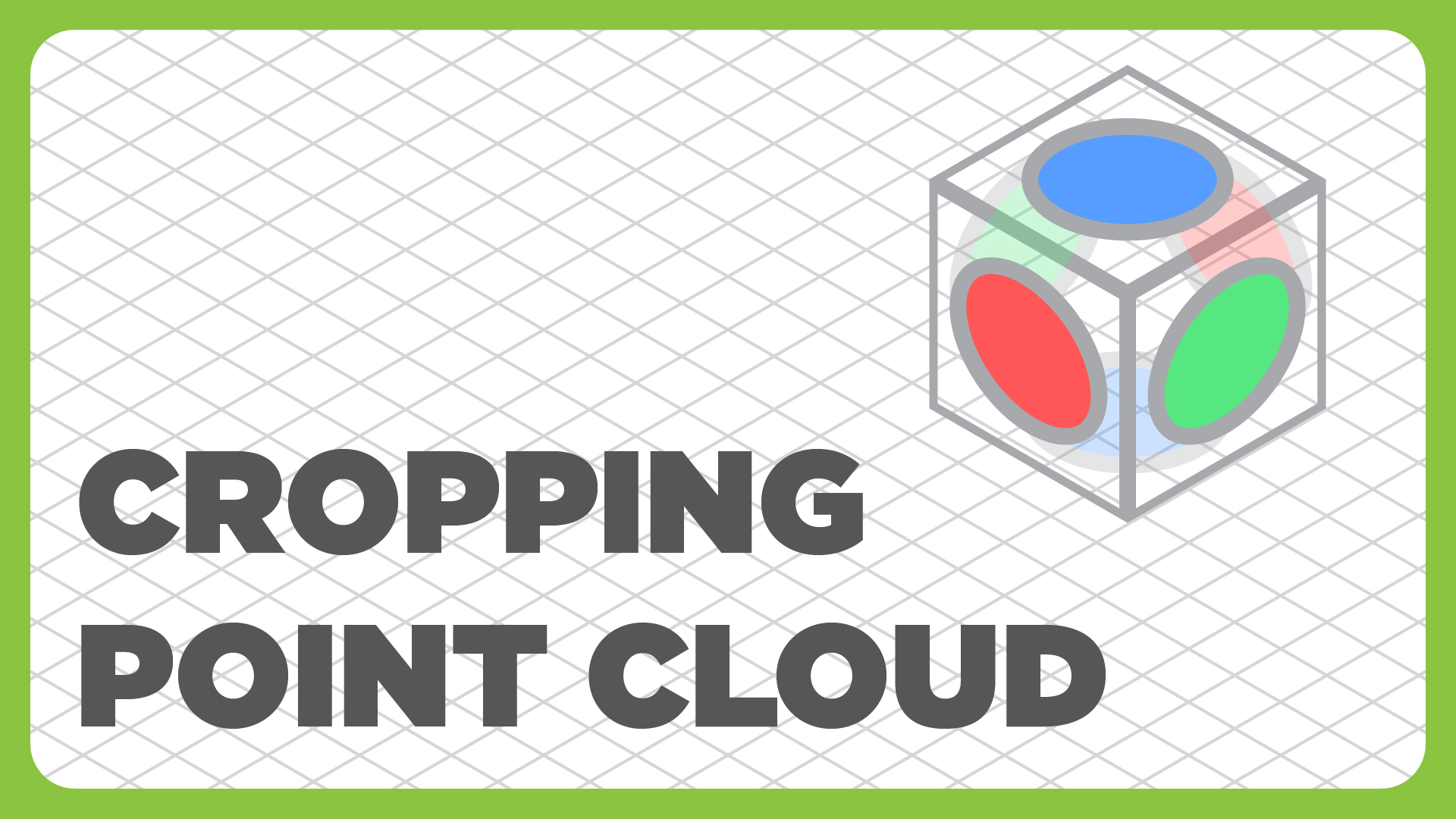
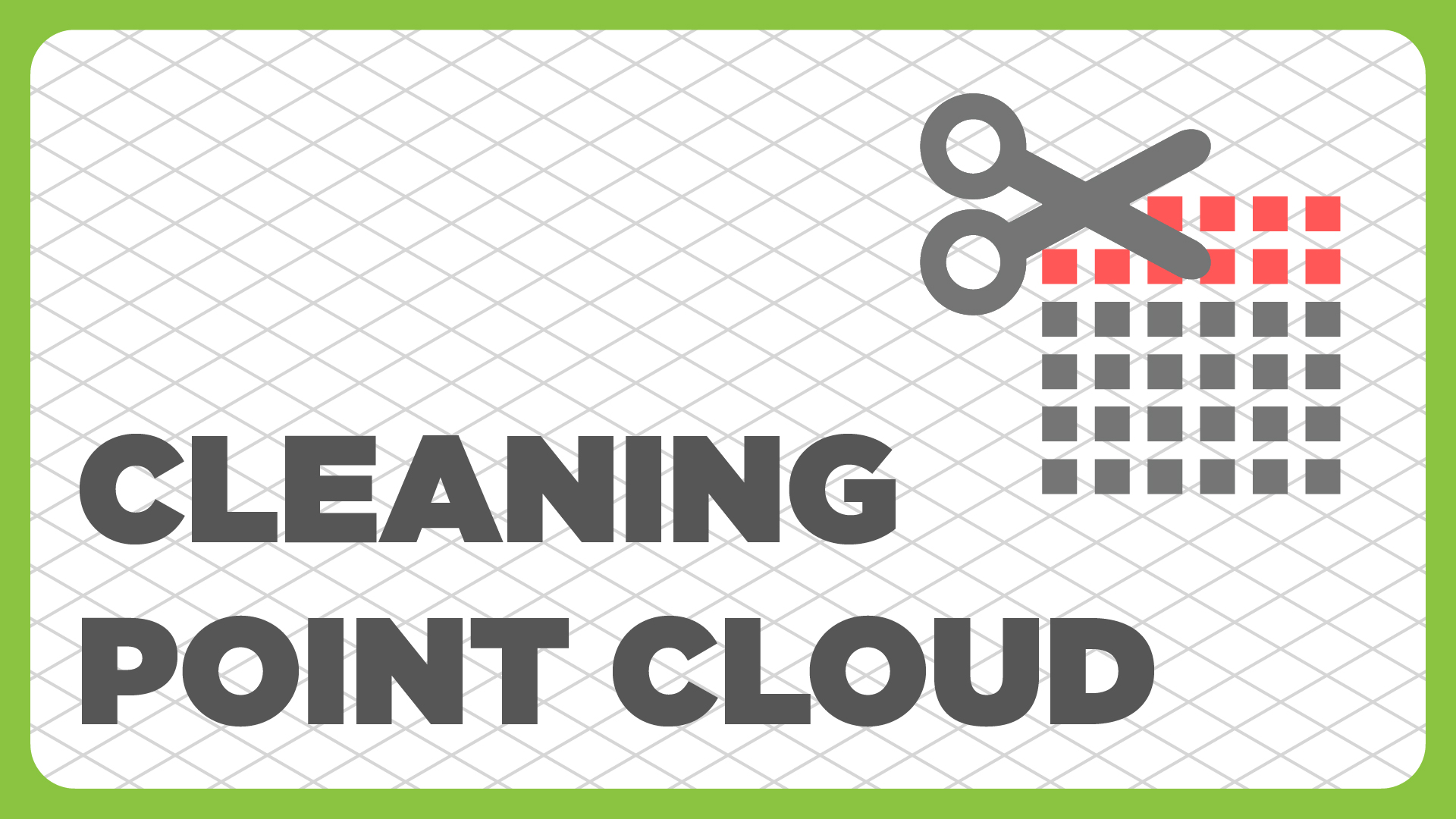
Pradėkite matavimus
Naudokite taškus, linijas ir daugiakampius matuoti ilgiams, šlaito kampams, plotams ir tūriams. Naudokite projekcijas ir fiksaciją, kad užtikrintumėte kuo tikslesnius matavimus.
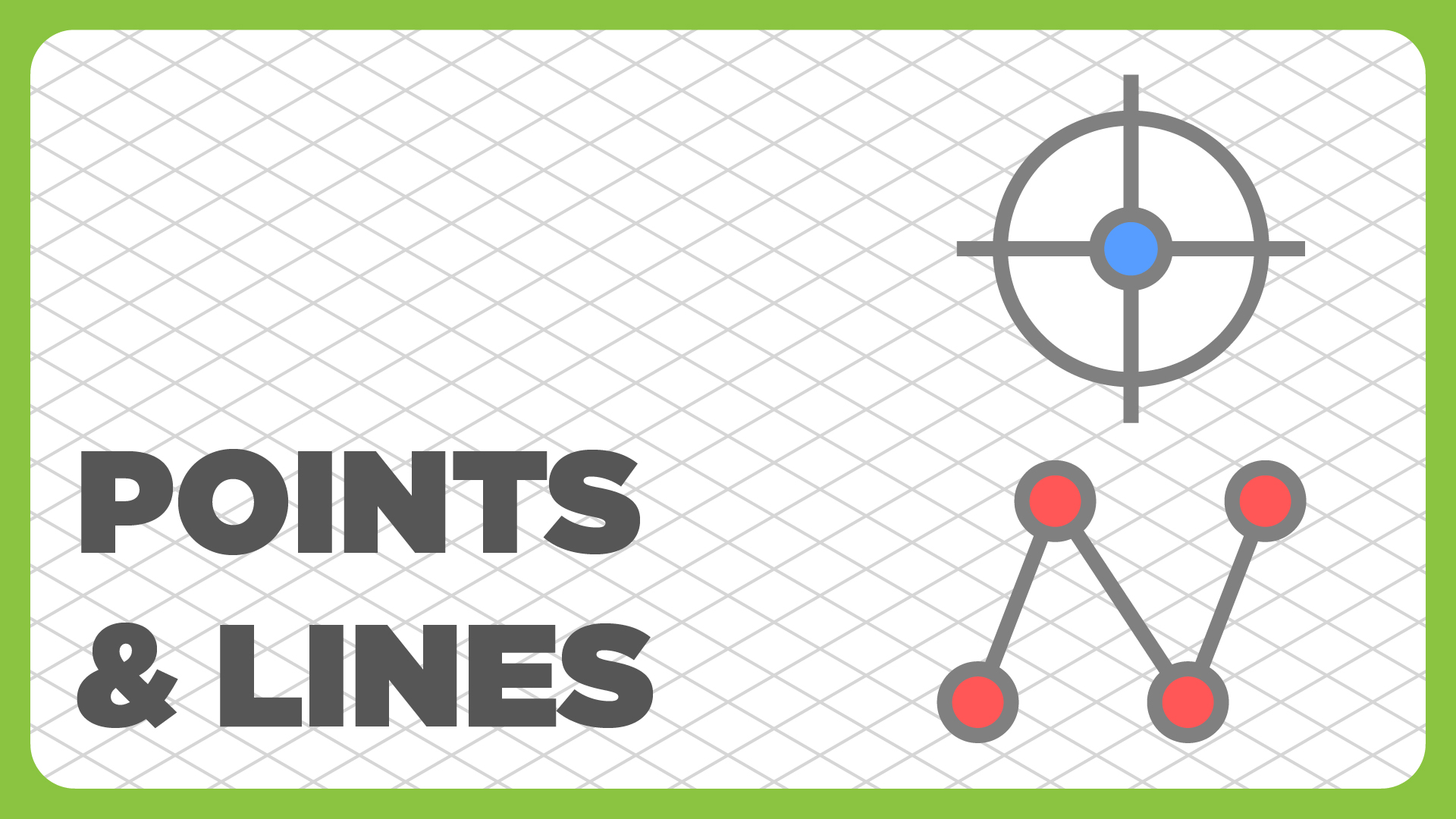
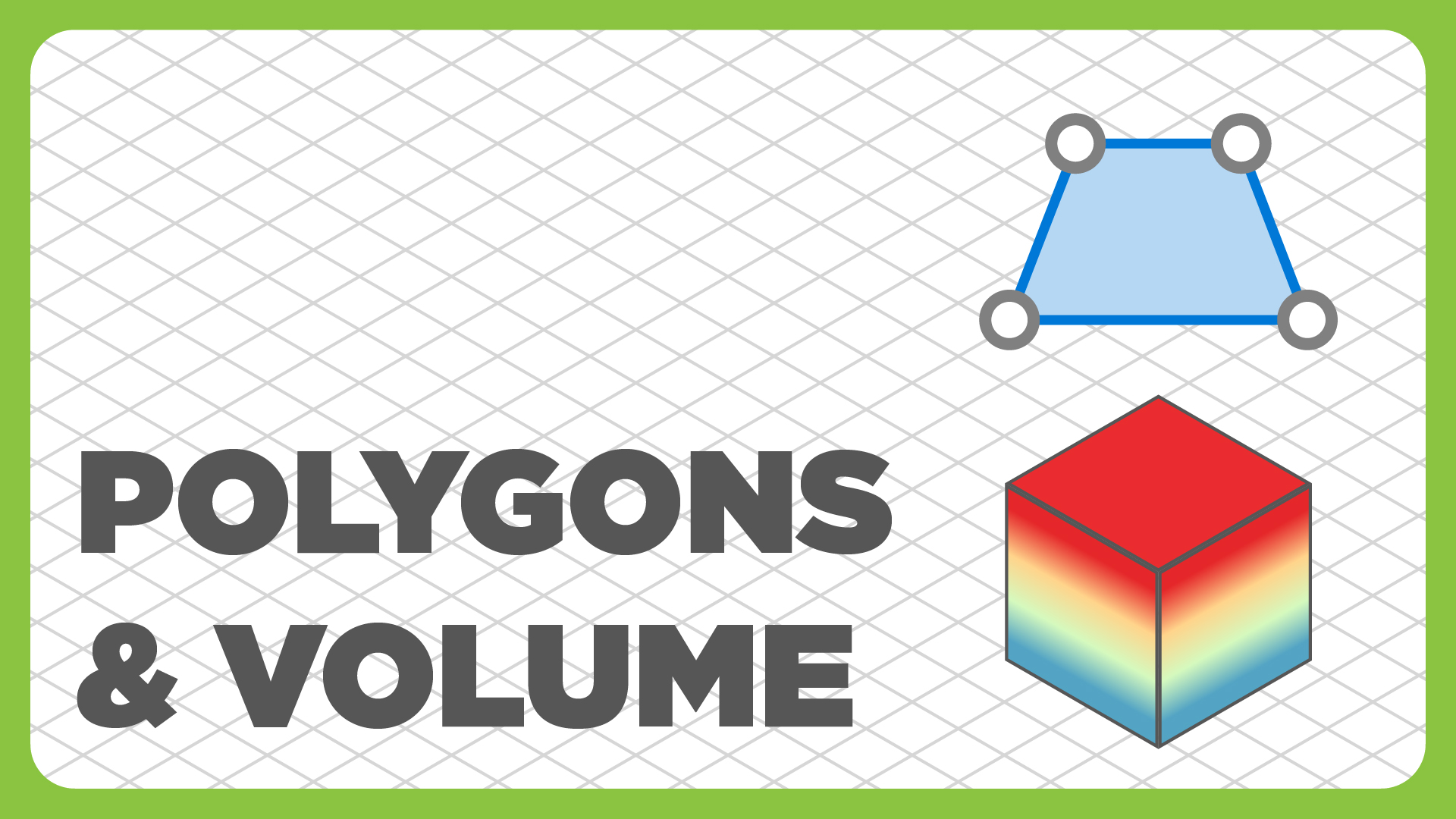
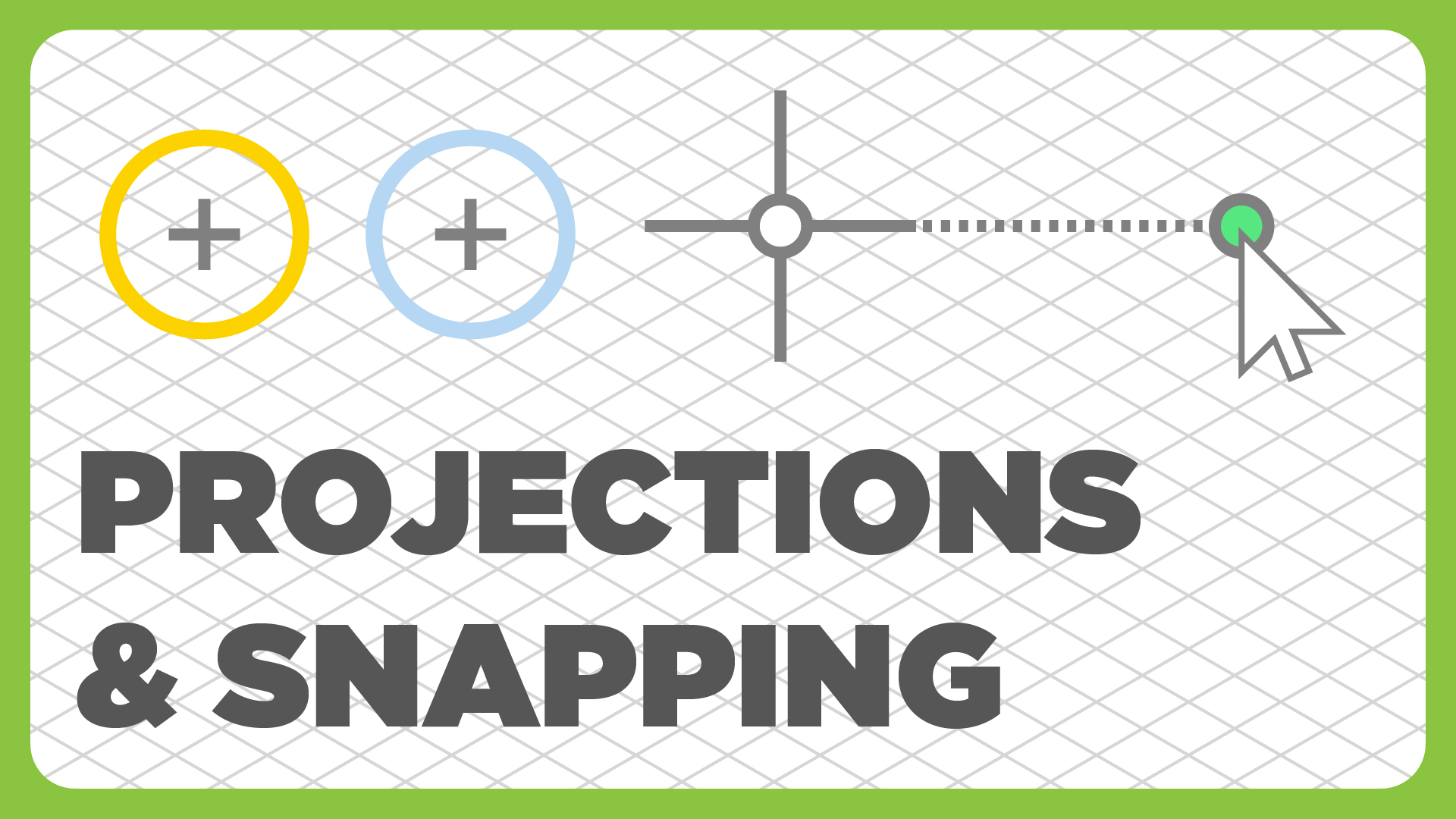
Eksportuokite objektus
Eksportuokite bet kurį Pixpro sluoksnį įvairiais formatais. Eksportuodami taškų debesis ir 3D tinklelius - galite taikyti sumažinimą arba retinimą.
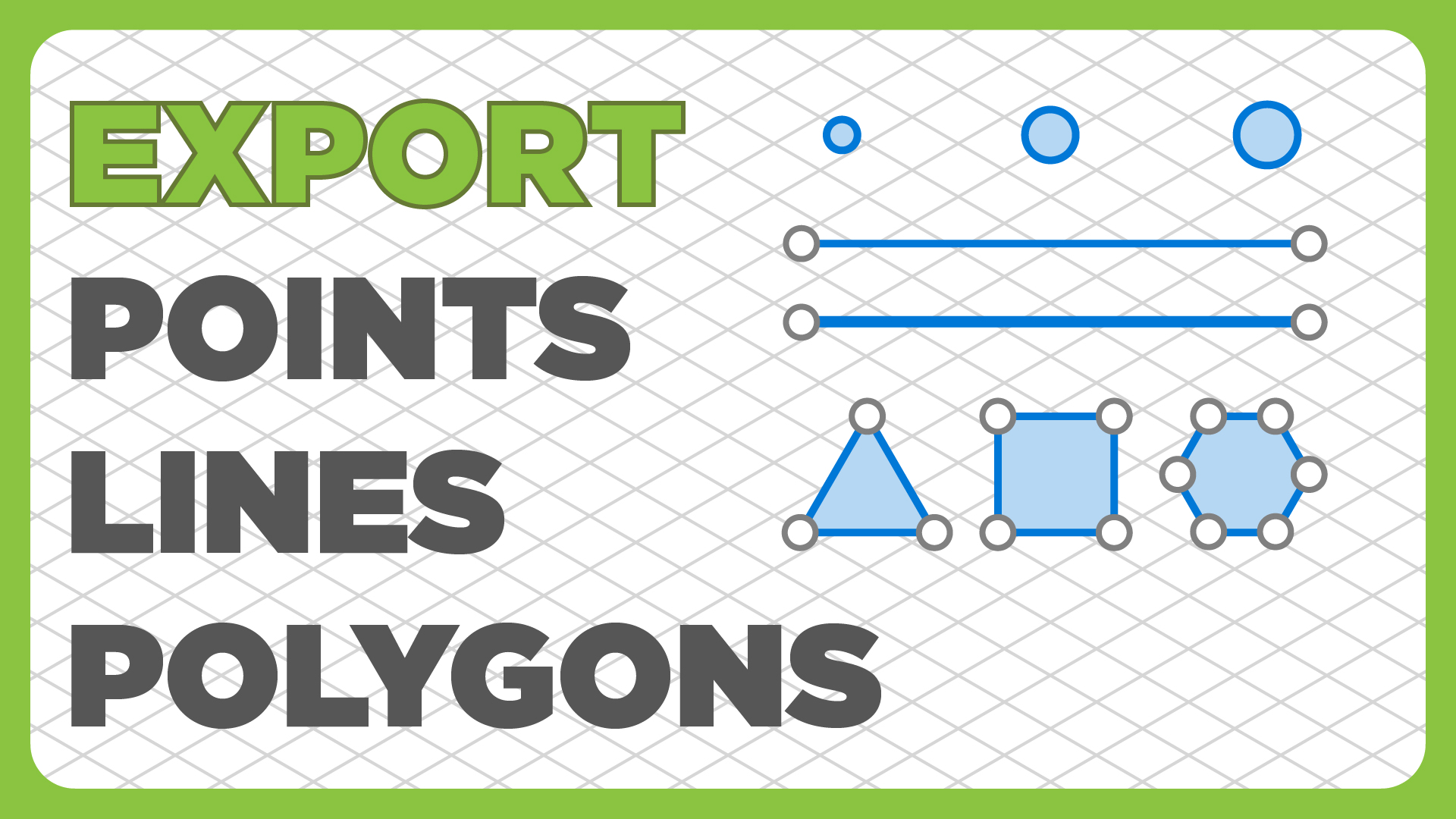
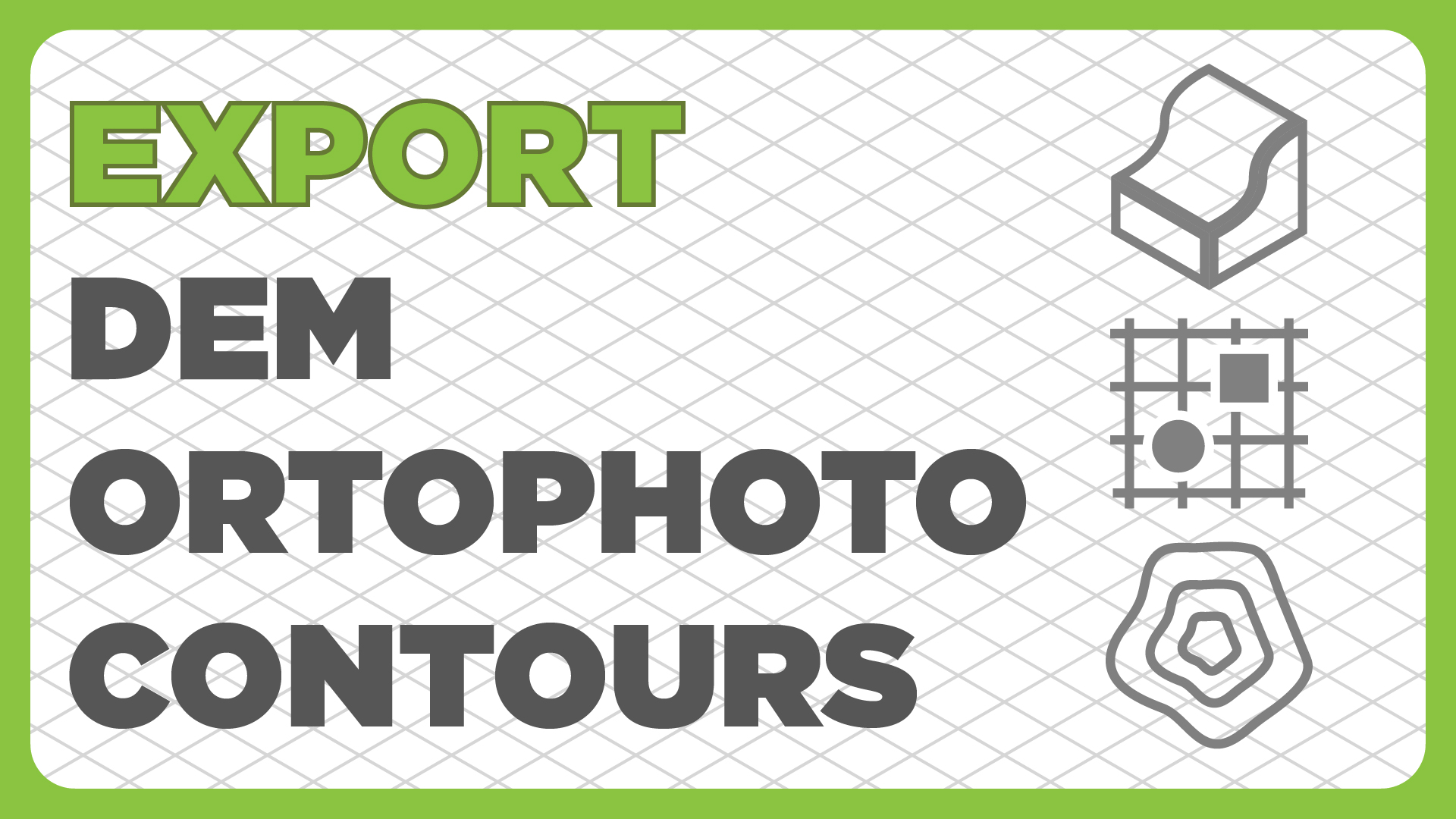
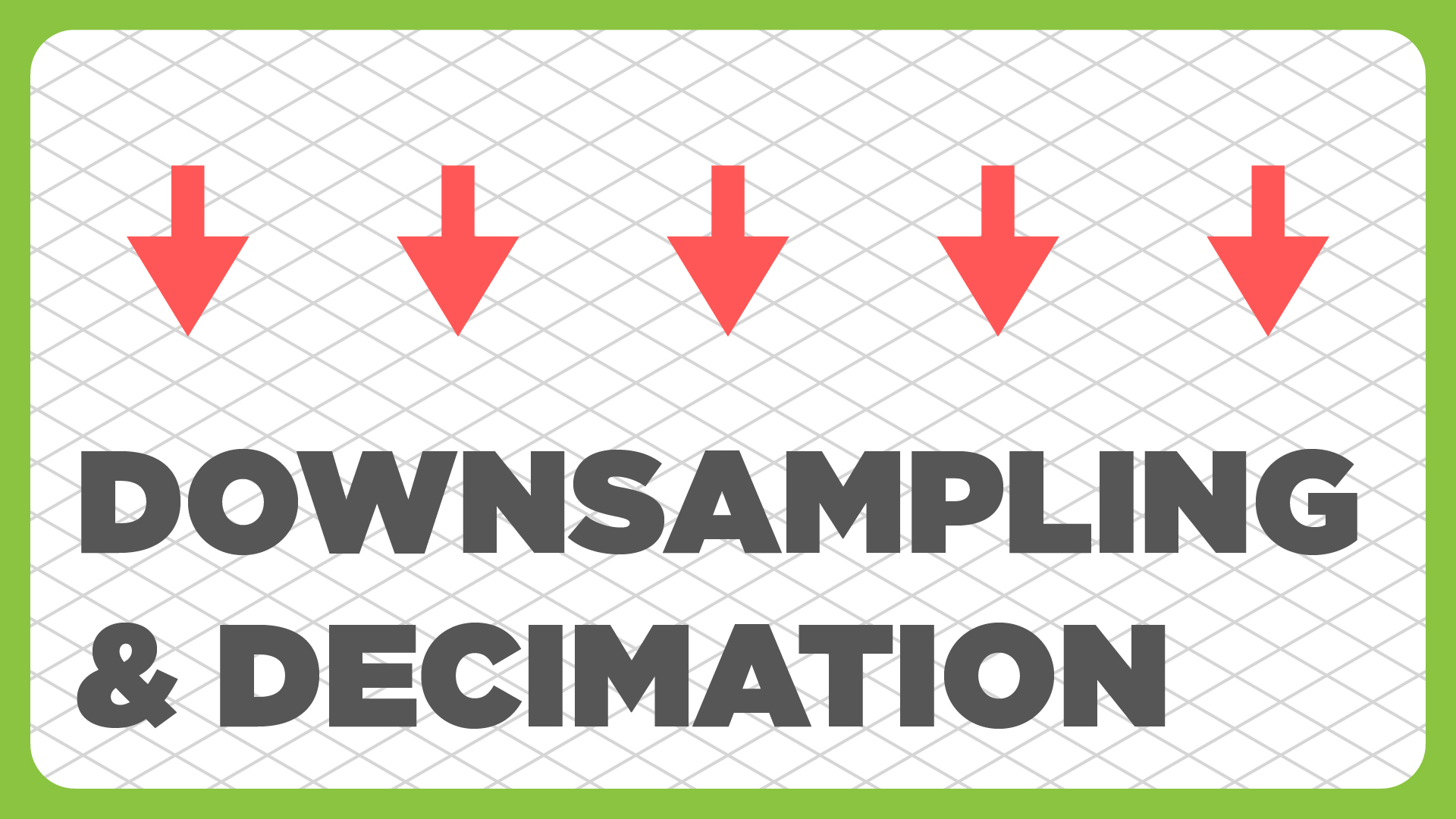
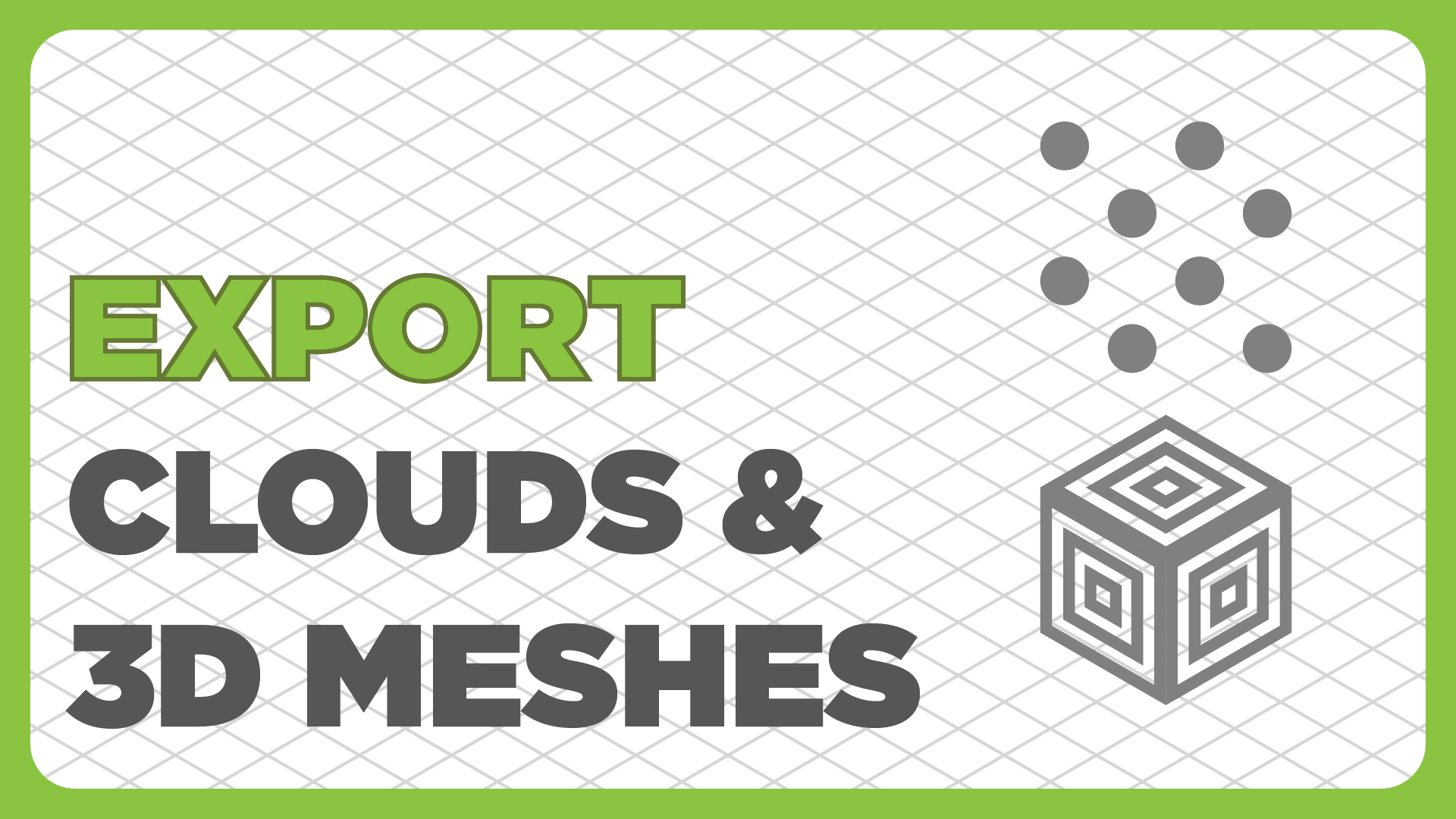
Išankstinis paleidimas ir reikalavimai
-
- Atidarykite diegimo programos vykdomąjį failą arba dukart spustelėkite jo nuorodą.
- Jei jūsų paprašys, leiskite atlikti pakeitimus kompiuteryje.
- Pasirodys Pixpro sąranka. Perskaitykite instrukcijas, tada pereikite prie kito veiksmo Next.
- Norėdami tęsti, spustelėkite I Agree.
- Nurodykite katalogą, kuriame bus saugoma programa ir jos failai.
- Palaukite, kol bus baigta diegimo procedūra. Žalia eigos juosta rodo procesą. Darbalaukyje bus sukurta nuoroda, kuri paleis programą.
- Spauskite Finish diegimui užbaigti. Jei paliksite Run Pixpro pažymėjus, programa bus paleista automatiškai.
-
Vietinis apdorojimas:
Windows 7, 8, 10, 11, Server 2008, Server 2012, 64 bitai. Bet koks CPU.
Integruota vaizdo plokštė Intel HD 4000 ar naujesnė.
Projektams <500 nuotraukų: 16 GB RAM, 20 GB HDD Laisvos vietos.
Projektams >500 nuotraukų: 32 GB RAM, 40 GB HDD Laisvos vietos. -
Vietinis apdorojimas:
Windows 10, 11, Server 2008, Server 2012, 64 bitai. Bet koks CPU (8 ar daugiau gijų).
Speciali vaizdo plokštė su CUDA 3.0 arba OpenCL 1.2 suderinamumu su 4 GB ar daugiau V-RAM.
Projektams <500 nuotraukų: 16 GB RAM, 40 GB SSD Laisvos vietos.
Projektams >500 nuotraukų: 32 GB RAM, 60 GB SSD Laisvos vietos.
Fotografavimas fotogrametrijai
-
Fotogrametrijai tinka bet kokiu fotoaparatu darytos nuotraukos. Tačiau geriausiai kokybei verta laikytis rekomendacijų. Fotogrametriniai algoritmai geriausiai apdoroja aukštos kokybės vaizdus. Aukštos kokybės nuotraukos išgaunamos įvairiais įrenginiais, tol kol laikomes teisingos technikos ir specifikacijų.
Rekomenduojamosios esminės įrangos specifikacijos:
- Rezoliucija: 12 megapikselių yra geras atspirties taškas. Mažesnė raiška kelia nedidelę riziką, kad nepavyks užfiksuoti pakankamai detalių, norint pasiekti gerų 3D rekonstrukcijos rezultatų.
- Objektyvo židinio nuotolis: fotogrametrijai tinkamas diapazonas - nuo 16 iki 135 milimetrų, tačiau optimaliausia yra 24–50 mm objektyvai. Gamintojai nurodo ekvivalentų objektyvo židinio nuotolį, kadangi šis parametras laikomas aktualiausiu nustatant objektyvo aprėptį ar priartinimą. Mažiau nei 16 milimetrų objektyvai yra penelyg plataus kampo, kas gali sukelti didelių iškraipymų bei pabloginti rekonstrukcijos rezultatus. Tuo tarpu židinio nuotolio reikšmė didesnė nei 135 milimetrai gali reikšti labai siaurą fokuso zoną, dėl kurios 3D rekonstrukcija taipogi gali būti neįmanoma. Taip pat rekomenduojame nenaudoti specialių objektyvų, tokių kaip fish-eye, tilt-shift, soft-focus. Verta pastebėti, kad macro objektyvai dažniausiai puikiai tinka fotogrametrijai dėl savo puikių optinių savybių.
- GPS geografinis žymėjimas: Nuotraukoje įterpti GPS duomenys padeda kurti projektus su masteliu ir padėtimi, kurių reikia norint atlikti matavimus. Tai labiausiai pritaikoma dronams. Beveik visi dronai įterpia GPS duomenis, nes GPS jutiklis yra esminė jų veikimo dalis. Kai kurie fotoaparatai ir dauguma išmaniųjų telefonų taip pat turi GPS.
-
Kai kurie dronai turi kameras su fiksuoto fokuso objektyvais todėl fokusavimas tampa neaktualus. Tačiau kameras su reguliuojamu fokusavimu reikėtų naudoti atsižvelgiant į jų specifiką. Naudokite rankinį fokusavimą. Sufokusuokite kamerą į nuskaitomą objektą arba reljefą, tada įjunkite rankinio fokusavimo režimą, kad fokusas nekistų tolesnėse nuotraukose.
Jei atstumas tarp objekto ar reljefo ir fotoaparato yra labai įvairus, pirmiausia reikia pakoreguoti skrydžio planą, o jei tai neįmanoma, naudoti automatinį fokusavimą.
-
Iš esmės tai aktualiausia fotografavimui dronu. Norint išvengti susiliejimo dėl judesio, kamera turi būti nejudanti ir stabili arba vaizdai turi būti daromi esant pakankamamai greitam išlaikymui (angl. "shutter speed"). Užrakto greitis apibrėžia, kiek laiko kameros jutiklis yra atviras šviesai.
Pavyzdžiui, jei vaizdas eksponuojamas vieną dešimtąją sekundės dalį (visose fotoaparatų sistemose žymima 1/10), tai laikoma lėtu užrakto greičiu. Tokiu atveju fotoaparato judesys fotografuojant 1/10 greičiu nulems vaizdo suliejimą.
Visada reikia stengtis maksimaliai padidinti užrakto greitį, kad vaizdai nebūtų susilieję. Atstumas iki reljefo ar objekto ir drono greitis turi įtakos. Tačiau paprastai rekomenduojama judančiam dronui nustatyti greitį ne mažesnį nei 1/250.
-
Fotogrametrijai, kaip ir kitiems tikslams, nuotraukos turėtų būti tiesiog geros. Jei jūs nuotraukoje maotsi detalės, programinė įranga taipogi jas užfiksuos. Anksčiau minėtų nustatymų ir diafragmos subalansavimas yra raktas į tinkamiausią ekspoziciją. Diafragma yra paskutinis veiksnys, lemiantis nuotraukų ekspoziciją.
Fotogrametrijos tikslais dažnai geriausia diafragmą laikyti plačiai atvirą. Taip objektyvas praleis visą šviesą, kurią surenka. Diafragma žymima f reikšme. Kuo mažesnė f reikšmė, tuo atviresnė diafragma.
Pavyzdžiui f2.8 yra tinkama, nedidelė reikšmė diafragmai, reiškianti, kad į jutiklį patenka daug šviesos. Kita vertus, F11 žymi labiau uždarą diafragmą, dėl kurios bus sugerta mažiau šviesos. Kai kurie dronai turi fiksuotos diafragmos objektyvus, todėl gali nereikėti galvoti dėl jos keitimo.
-
ISO vienetas nurodo aparato jutiklio jautrumą šviesai. Kuo didesnis skaičius, tuo labiau kamera sustiprins signalą, paryškinantį vaizdą. Kuo mažesnė reikšmė, tuo geresnė vaizdo kokybė bus gauta. Tačiau jei fotografuojamoje scenoje nepakanka šviesos, vaizdas bus per tamsus arba net juodas.
Užrakto greičio ir ISO subalansavimas yra raktas į geras drono nuotraukas. Jei užrakto greitis per mažas, judesys sulieja vaizdą, o jei jautrumas per didelis, gausite prastos kokybės vaizdus dėl triukšmo.
Įprastai esant gero apšvietimo sąlygoms tai nekelia problemų. Bet jei matote, kad šviesos nepakanka jūsų projekto kokybei užtikrinti, įsitikinkite, kad ISO ir užrakto greitis yra subalansuotas, išvengta fokusavimo neatitikimų bei susiliejimo dėl judesio.
Kameros tobulėja, o susiliejimo dėl judesio problema išlieka, tačiau dėl tobulėjančios jutiklių technologijos aukšto ISO vaizdai gerėja. Neapdorotus vaizdus tapo lengviau paryškinti postprodukcijos etape. Kadangi negalime ištaisyti vaizdo susiliejimo dėl judesio, rekomenduojame stengtis to išvengti nustatant didesnį ISO arba išgaunant tamsesnius vaizdus.
-
- Dviejų iš eilės daromų nuotraukų persidengimas turi būti bent 75 % iš šonų ir 75 % priekyje.
- Skrydžio aukštis turi būti kuo pastovesnis.
- Kameros padėties kampas priklauso nuo skenuojamo objekto tipo. Optimalus rezultatas pasiekiamas fotografuojant tokiais kampais:
- 90o (nadir arba fotografavimas iš viršaus į apačią) tinka reljefui ir poliams, ortofotografijai kurti;
- 45o stataus kampo ir statmeniems objektams - pavyzdžiui, pastatams;
- Sudėtingesnės geometrijos arba vienalyčio, plokščio paviršiaus objektams:
- padidinti nuotraukų persidengimą iki 85 %;
- padidinti kameros aukštį;
- naudokite georeferenciją didesniam tikslumui;
- kuo tiksliau nustatykite fotoaparato ekspozicijos parametrus, norint išvengti apšvietimo ar šešėlių detalių.
- Didelės ir aukštos konstrukcijos (pvz., pastatai, bokštai, paminklai ir kt.) turėtų būti fotografuojamos keliais etapais:
- 45 o kampinis skrydis su nuosekliu persidengimu.
- 90 o nadir skrydis su nuosekliu persidengimu.
- orbitiniai skrydžiai aplink objektus, kai reikia daugiau detalių.
- Jei vietovėje yra vienalytis arba atspindintis paviršius, padidinkite aukštį virš jūros lygio ir pasistenkite užfiksuoti kuo daugiau tekstūrinių bruožų. Vanduo, sniegas, smėlis, skardiniai stogai ir kiti vienalyčiai ar atspindintys paviršiai turi per mažai sutampančių pagrindinių taškų (angl. "key points"), todėl jų beveik neįmanoma rekonstruoti.
- Suplanuokite skrydį atsižvelgiant į reljefą. Rekomenduojama:
- vengti fotografuoti dangų, t.y. nuotraukose turėtų būti tik reljefo vaizdas.
- kad rekonstruotame objekte nebūtų skylių, įsitikinkite, kad fotografuojamo paviršiaus tekstūra yra pakankamai šiurkšti.
- Jei reikia atlikti kelis skrydžius, užtikrinkite nuoseklų gretimų nuotraukų eilių persidengimą.
- Pastatų fasadai turėtų būti fotografuojami 45 o arba mažesniu kampu, jei reikia.
Tikslumas
-
Ortofotografija yra ortorektifikuotas vaizdinys, atvaizduojantis sritį iš viršaus. Norint padaryti tikrąją ortofotografiją, reikia DEM.
Ortofoto dialogo lange pasirinkite DEM. Norėdami padidinti arba sumažinti ortofotografijos skiriamąją gebą, pasirinkite GSD reikšmę. Kuo mažesnė reikšmė, tuo didesnė skiriamoji geba.
Rekomenduojma vertė yra 4 kartus mažesnė nei pasirinkto skaitmeninio aukščio žemėlapio. Vertė gali būti dar mažesnė, tačiau dėl to apdorojimas gali būti ilgesnis.
Neprasminga rinktis žemesnę vertę nei nuotraukos GSD, nustatytas skryždio planavimo metu. Juk tai savo ruožtu yra maksimali galima kokybinė vertė. Jei reikia geresnės kokybės, reikia atlikti žemesnio aukščio skrydį.
-
Antžeminiai kontroliniai taškai (GCP) nėra būtini kokybiškai 3D rekonstrukcijai. Tačiau juos galima naudoti itin tiksliam georeferencijos ir mastelio nustatymui - matavimai bus dar tikslesni, o rekonstruoto reljefo išdėstymas - nepriekaištingai absoliučiu mastu.
Esant idealioms sąlygoms, vartotojo lygio GPS įrenginys (pvz., dronas) gali užtikrinti horizontalų tikslumą iki 5 metrų, o vertikalų iki 10. Su profesionaliais geodetiniais lygio antžeminiais kontroliniais taškais galima pasiekti netgi kelių centimetrų tikslumą. Alternatyvai gali būti naudojamos realiojo laiko kinematinės (RTK) arba postprocesinimo kinematinės (PPK) sistemos, kurios naudoja bazinę stotį GPS signalo korekcijai realiuoju laiku arba tolesniam apdorojimui. Dronai ir kameros, kuriose įrengti su RTK arba PPK suderinami įrenginiai, yra daug brangesni, tačiau jų tikslumas yra panašus į geodetinio lygio GCP ir nereikia fiziškai matuoti GCP.
GSP informacija paprastai saugoma paprastais teksto failų formatais, pvz., .txt ir .csv. Šie failai gali būti gauti pasitelkiant profesionalias matavimo stotis arba juos gali sukurti vartotojas.
Norint sukurti GCP tekstinį failą, reikia laikytis paprastos stulpelių struktūros. Kiekvienoje teksto eilutėje duomenų struktūra turi būti tokia pati. Patogiausia ir paprasčiausia GCP duomenų linijos struktūra būtų tokia: GCP etiketė-tarpas-platuma-tarpas-ilguma-tarpas-aukštis. Remiantis šia struktūra, galime sukurti tekstinį dokumentą užrašų knygelės programėlėje, kuri turėtų atrodyti taip.
Koordinates galima įvesti bet kurioje koordinačių sistemoje, o koordinačių sistemą galima pasirinkti importuojant failą.
Taip. Contour Lines Dialogo lange pasirinkite skaitmeninį aukščio žemėlapį savo projektui. Jei reikia, nustatykite intervalo reikšmę ir poslinkio vertę. Kuo mažesnė intervalo reikšmė, tuo tankesnės kontūro linijos. Numatytoji vertė yra 1 metras.
Aukščio poslinkis tiesiog reguliuoja linijas aukštyn arba žemyn nustatyta verte.
Kontūro linijas galima peržiūrėti žemėlapyje arba trimačio vaizdo skiltyje.
3D struktūros kūrimas
-
Apdorojimo greičio nustatymas turi įtakos rekonstrukcijos greičiui ir kokybei.
Fast apdorojimas užtrunka mažiausiai laiko, tačiau reikalauja geriausios įmanomos vaizdo kokybės. Vadinasi, „Greitas“ nustatymas tinkamiausias, kai esate įsitikinę, kad rekonstrukcijai darytos nuotraukos yra iš tiesų tinkamos. Tai apima persidengimą, bendrą vaizdo kokybę ir objekto aprėptį "su kaupu".
Medium numatytasis nustatymas dažniausiai yra tinkamas daugeliu atvejų.
Slow nustatymas leidžia naudoti prastesnės kokybės nuotraukas ir suteikia daugiau aprėpties, nors užima daug daugiau laiko. Jei lėtos rekonstrukcijos nustatymas kartu su "Optimizuoti kameros nustatymus" nėra veiksminga, yra didelė tikimybė, kad nuotraukos buvo netinkančios 3D rekonstrukcijai.
Yra du galimi būdai, kaip pasirinkti nuotraukų rinkinį rekonstrukcijai:
- Įkėlę nuotraukų rinkinį, pasirinkite nuotraukas iš sąrašo Sluoksnių skydelyje pažymėdami / atžymėdami atitinkamas nuotraukas. Tada spustelėkite Start 3D Reconstruction. Rekonstrukcija bus atliekama tik iš patikrintų nuotraukų.
- Įkėlę nuotraukų rinkinį, pasirinkite nuotraukas žemėlapyje piešdami daugiakampį aplink kameras. Norėdami tai padaryti, Sluoksnių skydelyje dešiniuoju pelės mygtuku spustelėkite Nuotraukos. Spauskite Select workspace area, ir pradėkite žymėti aplink reikiamą sritį žemėlapyje. Baigę žymėjimą, dešiniuoju pelės mygtuku spustelėkite, norėdami uždaryti pasirinktos srities perimetrą. Tik pasirinktoje srityje esančios nuotraukos bus naudojamos rekonstrukcijai. Atkreipkite dėmesį, kad darbo vietos pasirinkimo parinktį galima atlikti tik tada, kai nuotraukos pateikiamos su GPS duomenimis, kad jos būtų rodomos žemėlapyje.
Sparse point cloud tai tik pirmasis veiksmingo modelio kūrimo etapas. Retajame taškų debesyje, kaip rodo pavadinimas, yra nedaug tašk lygininant su tankiu taškų debesiu, todėl šiame etape gali būti sunku atskirti patį objektą.
Dense point cloud antrajame apdorojimo etape pradedama matuoti ir kurti skaitmeninius aukščio žemėlapius bei ortofotografijas. Tankių taškų debesų kūrimas yra ilgiausias žingsnis.
High tankio taškų debesis vėliau suteiks daugiau taškų ir geresnes GSD vertes, tačiau tai užtruks ilgiau.
Low tankaus taškų debesies generavimas užtruks trumpiau, jei bus pasirinkta mažiau taškų.
Medium tankis yra optimaliausias vidurkis.
Pasiruošę pradėti savo projektą?
Galite rinktis iš trijų skirtingų planų arba teirautis individualaus sprendimo, kuriuo galėsite Jums reikalingą nuotraukų kiekį!
Nemokamas 14 dienų bandomasis laikotarpis. Galite atsisakyti bet kada.
Sveikiname prisijungus Pixpro
Prisijungti
Ir prisijungti prie savo paskyros.
.svg@webp)